智慧多窗可以说是华为手机里最受欢迎的软件之一了,这款软件可以将手机屏完美的分屏处理,并且用一致的入口进行了整合。当我们在看视频时,来了微信消息,在不打断当前应用的情况下,也能快速进行信息回复等,即使是单手操作,也轻松自如。
软件介绍
1.为提供最智能化的屏幕控制,通过控制手机操作的大屏幕,让你的视野更加的开阔;
2.操作上的触摸或输入更流畅,线上还可以帮助家庭成员点播以及留言等等。
3.软件的操作非常方便,线上为你提供良好的互动体验与智能屏幕,让你的手机控制更加智能化;
功能说明
Q:智慧多窗最多能打开多少个窗口?
A:手机上最多能打开3个窗口,其中包括支持2个应用分屏和1个应用悬浮窗口。平板和折叠屏最多能打开4个窗口,其中包括支持2个应用分屏和2个悬浮窗口。
Q:怎么打开和关闭智慧多窗?
A:由于智慧多窗是系统功能,因此暂不支持关闭,但您可以通过以下设置,打开/关闭智慧多窗的触发入口:设置一辅助功能一智慧多窗一智慧多窗侧边栏,点击开启/关闭侧边栏触发入口。
需要注意的是,当您关闭了侧边栏触发入口,仍可以通过下拉横幅通知、多任务右上角按钮等方式,进入智慧多窗。
Q:使用智慧多窗时,怎么切换悬浮窗和分屏窗口?
A:1)从悬浮窗切换到分屏:长按悬浮窗顶部操作栏的横条后再往屏幕边缘拖动;
2 )从分屏切换到悬浮窗:①左右分屏状态下时:长按分屏窗口顶部横条后,往屏幕中下方移动,看到应用均有相应的形变提示,即可松手;②上下分屏状态下时:按分屏窗口顶部横条后,往屏幕左侧或右侧移动,看到应用均有相应的形变提示,即可松手。
Q:如何通过智慧多窗更快速地打开应用?
A:您可以通过以下三个种方式,快速地打开相关应用:
1、 通过侧滑出智慧多窗侧边栏来快捷启动应用,单击启动小窗口,长按拖动启动分屏。智慧多窗侧边栏还支持编辑功能,可以将常用的应用增加到侧边栏中实现快速启动;
2、 通过应用横幅通知下拉,使用小窗查看该应用通知:前只支持横幅通知下拉变悬浮窗(前提是需在全屏状态下以及该应用支持以悬浮窗的方式显示)。
3、 手势导航上划停留,进入最近任务页面,点击APP任务卡片右上角方块按键,使用小窗启动应用。
Q:如何使用智慧多窗悬浮窗功能?
A:1)移动和切换操作:①移动悬浮窗时:直接拖动悬浮窗顶部操作栏的横条;
②切换分屏时:长按悬浮窗顶部操作栏的横条后再往屏幕边缘拖动;
③切换全屏时:点击悬浮窗顶部操作栏左上角最大化图标;
2)缩小和关闭操作:①将应用最小化到悬浮球:点击悬浮窗顶部操作栏左上角最小化的图标;
②调节窗口大小:按住悬浮窗左下角、底部边缘或右下角,可拖动调节窗口大小;
③关闭悬浮窗:点击悬浮窗顶部操作栏右上角关闭图标;
④关闭悬浮球:将悬浮球拖动到屏幕下方[垃圾桶]图标。
Q:如何使用智慧多窗的分屏功能?
A:1)想要互换分屏应用位置时:长按分屏窗口顶部的横条,往另一分屏应用方向移动,直到将另一个应用推挤到另一半屏位置,即可松手完成位置互换。
2)想要切换为悬浮窗时:①左右分屏状态下:长按分屏窗口顶部横条后,往屏幕中下方移动,看到应用均有相应的形变提示,即可松手;
②上下分屏状态下:按分屏窗口顶部横条后,往屏幕左侧或右侧移动,看到应用均有相应的形变提示,即可松手。
∨ 展开
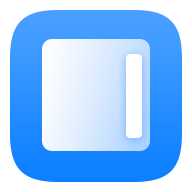

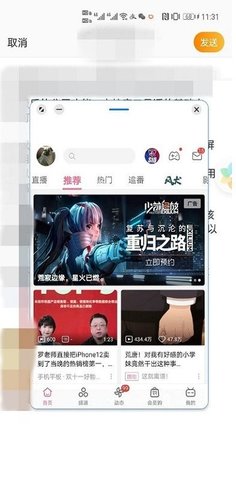
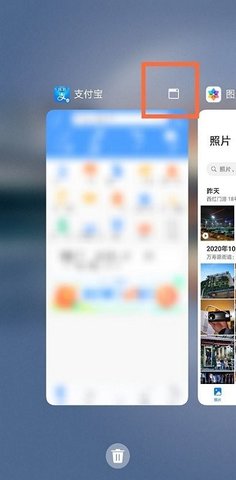
 微信输入法
微信输入法 广告拦截神器手机版
广告拦截神器手机版 华为浏览器app
华为浏览器app 头条搜索极速版
头条搜索极速版 e621福瑞官网
e621福瑞官网 百度输入法小米版
百度输入法小米版 Apktool M汉化版
Apktool M汉化版 apk签名工具
apk签名工具 腾讯手机管家App
腾讯手机管家App 讯飞输入法5G
讯飞输入法5G 讯飞输入法
讯飞输入法 360跑分王软件
360跑分王软件 bandizip
bandizip 轻启动
轻启动 File Manager apk中文版
File Manager apk中文版 File ManagerApp
File ManagerApp DevCheck
DevCheck 硬件检测专业版
硬件检测专业版 DevCheck破解版
DevCheck破解版 百度云管家app
百度云管家app





 手机工具软件合集
手机工具软件合集 gboard输入法
gboard输入法 华为GMS安装器
华为GMS安装器 Badam维语输入法
Badam维语输入法 百度网盘永久SVIP版
百度网盘永久SVIP版 videostar正版
videostar正版 Saucenao
Saucenao BetterSleep
BetterSleep 书客编辑器
书客编辑器 分屏大师
分屏大师 音频剪辑多功能
音频剪辑多功能 多功能计算器
多功能计算器 多功能实用箱
多功能实用箱 多功能照片修复
多功能照片修复 一个木函工具箱App
一个木函工具箱App 多功能节拍器
多功能节拍器 多功能pdf转换器
多功能pdf转换器 百度网盘内部版 12.2.7 安卓版
百度网盘内部版 12.2.7 安卓版 My APK 2.9.1 安卓版
My APK 2.9.1 安卓版 MyGesture 6.353 安卓版
MyGesture 6.353 安卓版 Magisk面具 27.0 安卓版
Magisk面具 27.0 安卓版 VMOS Pro谷歌版 3.0.7 安卓版
VMOS Pro谷歌版 3.0.7 安卓版 安兔兔评测软件 10.2.9 安卓版
安兔兔评测软件 10.2.9 安卓版 黑猫盒子 1.4.2 最新版
黑猫盒子 1.4.2 最新版